-
-
-
-
Automatisches Anwenden von Windows-Updates mit Skriptaufgaben
-
Automatisches Sichern von Konfigurationssätzen mithilfe von WEM-APIs und Windows PowerShell
-
Konfigurieren des FSLogix-Profil-Containers mithilfe von WEM GPO
-
Konfigurieren des MSIX-App-Anfügens mithilfe von Skripts und externen Aufgaben
-
SMB-Freigaben für die Verwendung durch die Profile Management konfigurieren
-
Konfigurieren von Start- und Herunterfahrauslösern für Skriptaufgaben
-
Mit DaaS bereitgestellte, nicht domänengebundene Maschinen mit WEM verwalten
-
Schützen der Citrix Workspace-Umgebungen über die Prozesshierarchiesteuerung
-
Beheben von Problemen bei der VDA-Registrierung und beim Sitzungsstart mithilfe von Skriptaufgaben
-
Windows-Ereignisse als Auslöser verwenden, um Probleme bei der VDA-Registrierung zu erkennen
-
This content has been machine translated dynamically.
Dieser Inhalt ist eine maschinelle Übersetzung, die dynamisch erstellt wurde. (Haftungsausschluss)
Cet article a été traduit automatiquement de manière dynamique. (Clause de non responsabilité)
Este artículo lo ha traducido una máquina de forma dinámica. (Aviso legal)
此内容已经过机器动态翻译。 放弃
このコンテンツは動的に機械翻訳されています。免責事項
이 콘텐츠는 동적으로 기계 번역되었습니다. 책임 부인
Este texto foi traduzido automaticamente. (Aviso legal)
Questo contenuto è stato tradotto dinamicamente con traduzione automatica.(Esclusione di responsabilità))
This article has been machine translated.
Dieser Artikel wurde maschinell übersetzt. (Haftungsausschluss)
Ce article a été traduit automatiquement. (Clause de non responsabilité)
Este artículo ha sido traducido automáticamente. (Aviso legal)
この記事は機械翻訳されています.免責事項
이 기사는 기계 번역되었습니다.책임 부인
Este artigo foi traduzido automaticamente.(Aviso legal)
这篇文章已经过机器翻译.放弃
Questo articolo è stato tradotto automaticamente.(Esclusione di responsabilità))
Translation failed!
Konfigurieren des FSLogix-Profil-Containers mithilfe von WEM GPO
Mit Workspace Environment Management (WEM) können Sie die Einstellungen FSLogix-Profilcontainers konfigurieren, ohne sich am Domänencontroller anzumelden. Nachdem Sie die administrativen Vorlagen (.admx) in WEM hochgeladen haben, können Sie die Richtlinie in WEM genauso konfigurieren, wie Sie es normalerweise auf einem Domänencontroller tun. Anschließend weisen Sie die Richtlinie den gewünschten Zuweisungszielen zu. Zur präzisen Steuerung können Sie die Zuweisung auch mithilfe vordefinierter Filter kontextualisieren.
Ein allgemeiner Arbeitsablauf für die Konfiguration von FSLogix-Einstellungen mit dem WEM GPO sieht wie folgt aus:
-
Laden Sie FSLogix-bezogene administrative Vorlagen (.admx) in WEM hoch.
-
Erstellen Sie ein Gruppenrichtlinienobjekt, um FSLogix zu konfigurieren, und aktivieren Sie dann die entsprechenden Einstellungen im Gruppenrichtlinienobjekt.
-
Weisen Sie das GPO den gewünschten Zuweisungszielen zu.
Voraussetzungen
Bevor Sie beginnen, führen Sie die folgenden Schritte aus:
-
Installieren Sie FSLogix auf dem Agent-Computer.
-
Bündeln Sie die Dateien “fslogix.admx” und “fslogix.adml” (verfügbar im Installationspaket von FSLogix) in einer Zip-Datei, z. B.
fslogix.zip.
Zip-Datei importieren
WEM unterstützt das Erstellen von vorlagen- und registrierungsbasierten GPOs. Um ein vorlagenbasiertes Gruppenrichtlinienobjekt für FSLogix zu erstellen, laden Sie die Zip-Datei wie folgt hoch:
-
Aktivieren Sie Gruppenrichtlinieneinstellungen.
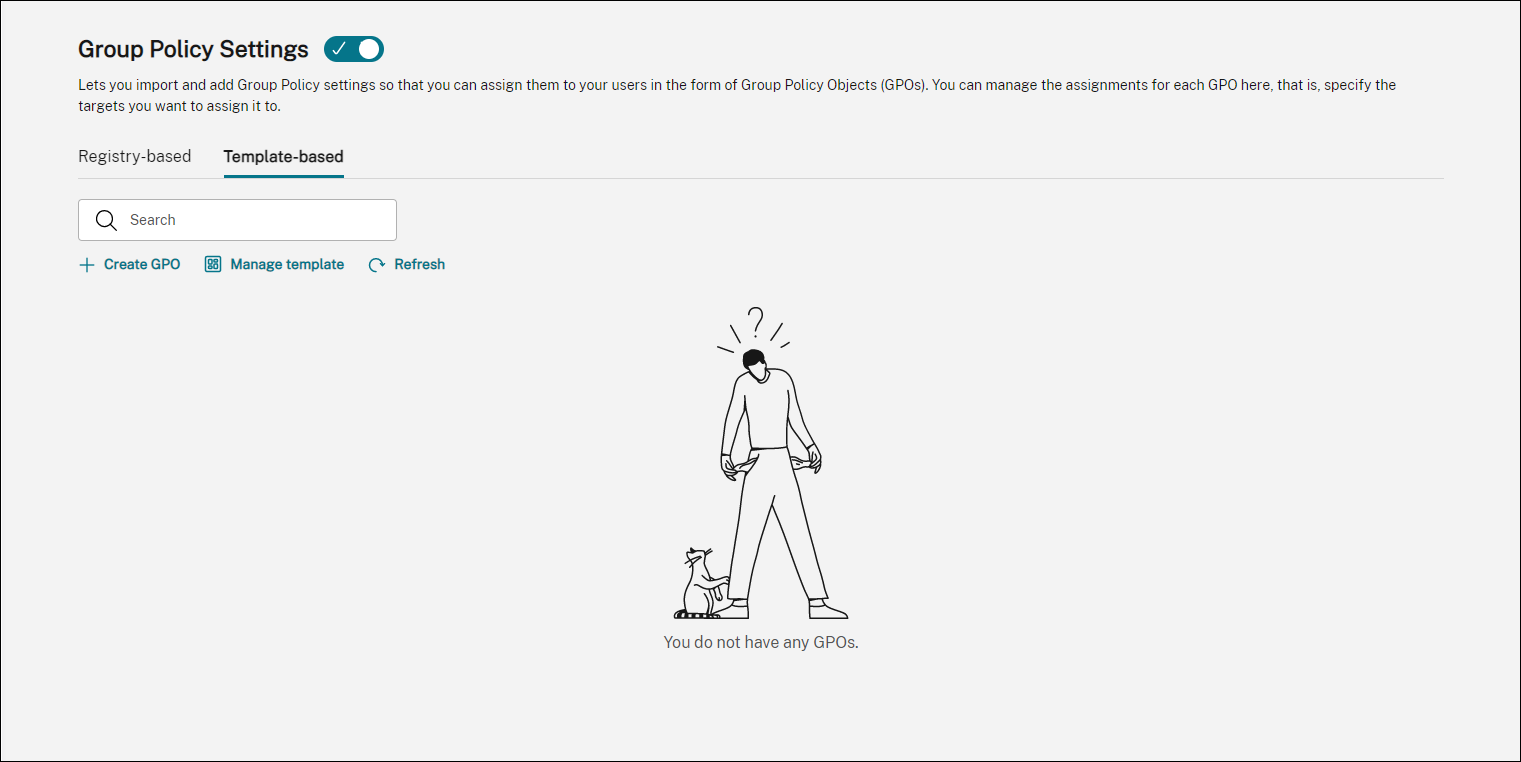
-
Klicken Sie auf der Registerkarte Vorlagenbasiert auf Vorlage verwalten. Der Assistent Vorlagen verwalten wird angezeigt.
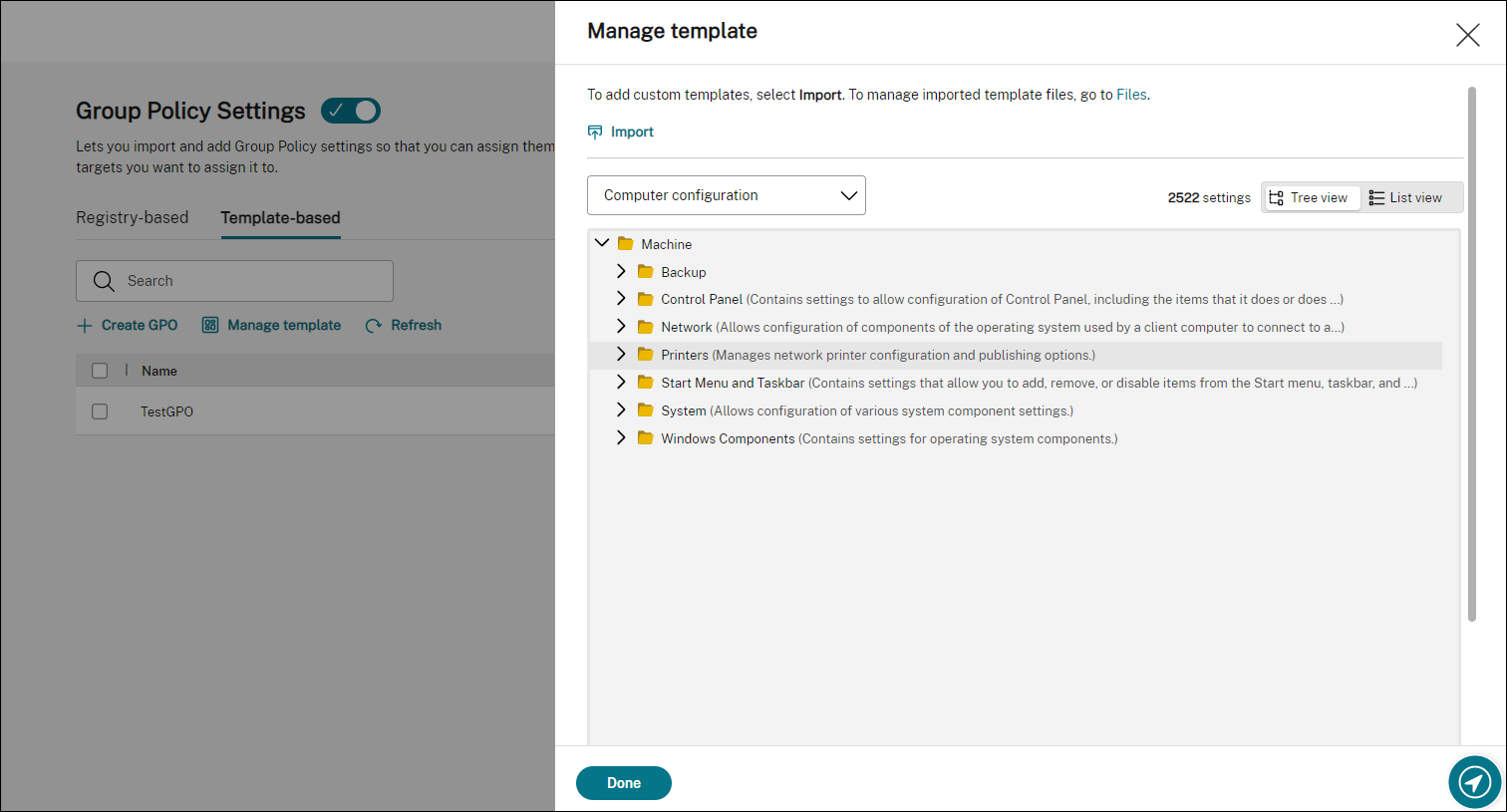
-
Navigieren Sie zur ZIP-Datei und klicken Sie dann auf Import starten.
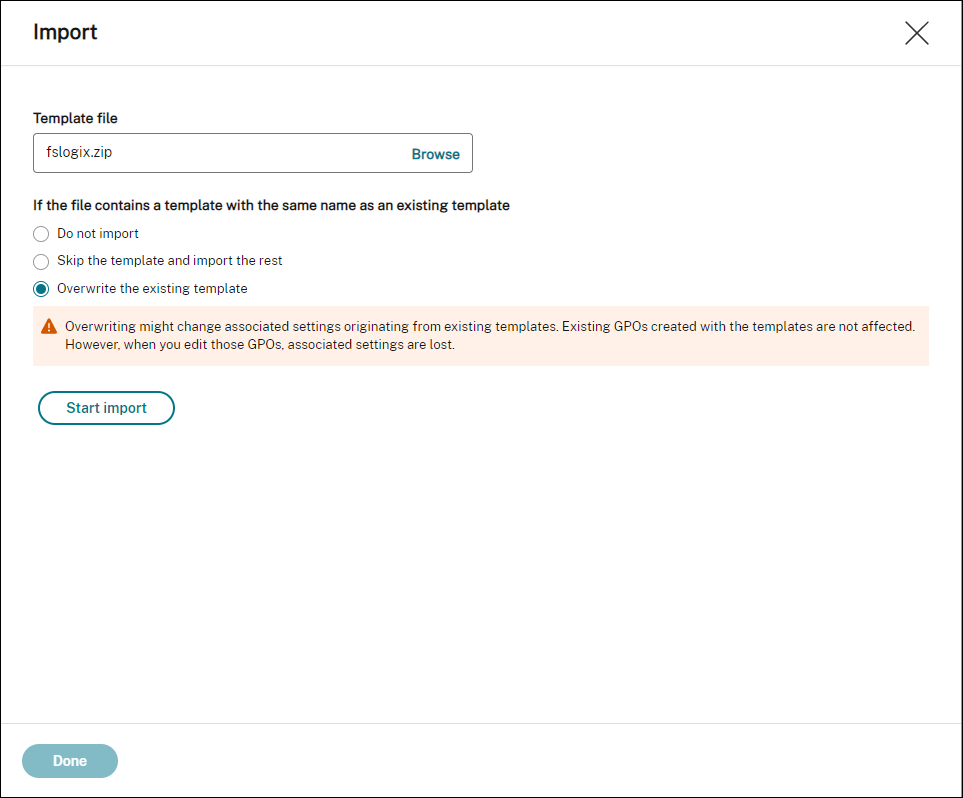
Erstellen und Bearbeiten eines Gruppenrichtlinienobjekts
Für ein vorlagenbasiertes Gruppenrichtlinienobjekt können Sie Einstellungen sowohl auf Computer- als auch auf Benutzerebene konfigurieren. In diesem Beispiel müssen Sie keine Einstellungen auf Benutzerebene konfigurieren.
Führen Sie hierzu die folgenden Schritte aus:
-
Klicken Sie auf der Registerkarte Vorlagenbasiert auf GPO erstellen. Der Assistent zum Erstellen eines GPO mit Vorlage wird angezeigt.
-
Geben Sie im Feld Grundlegende Informationendie erforderlichen Informationen ein.
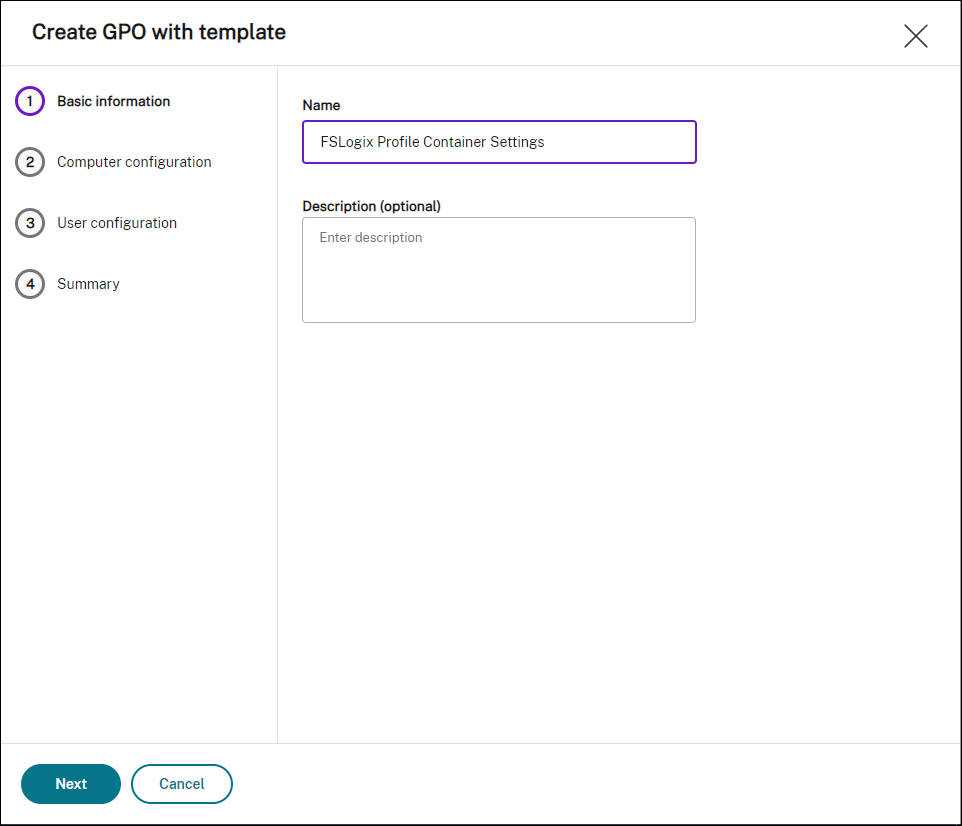
-
Gehen Sie in der Computerkonfigurationzu Maschine > FSLogix > Profilcontainer > Container- und Verzeichnisbenennung, und konfigurieren Sie die folgenden beiden Einstellungen:
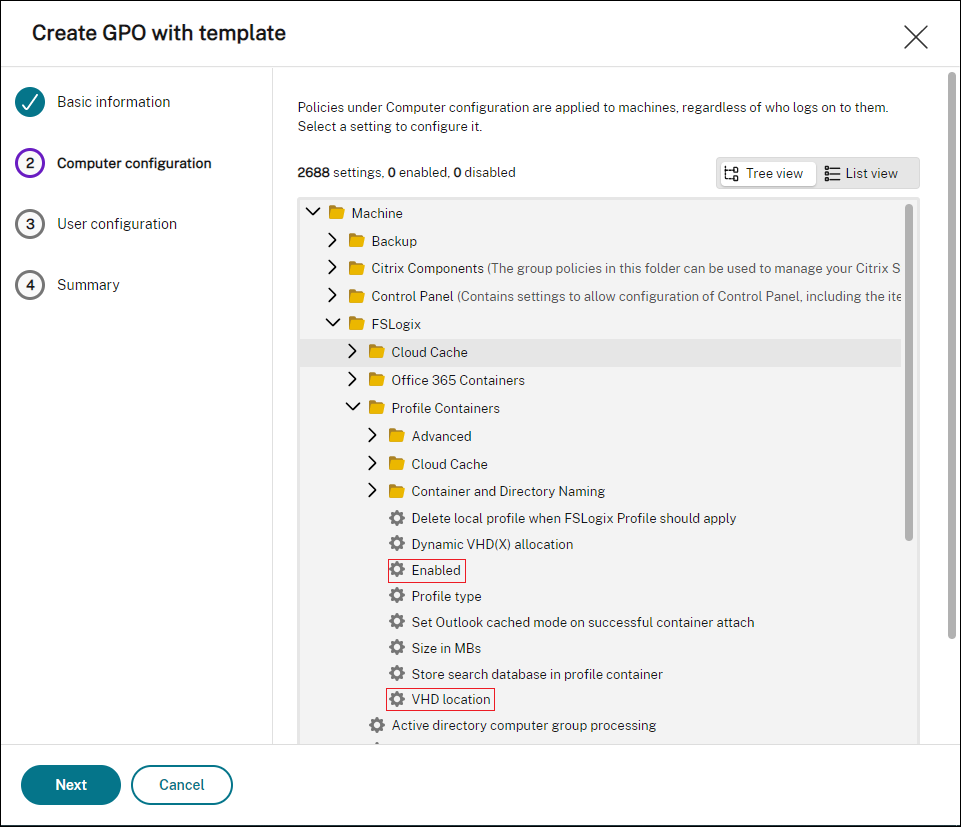
-
Aktiviert. Wählen Sie die Einstellung aus, setzen Sie Status auf Aktiviert und Optionen auf Aktiviert.
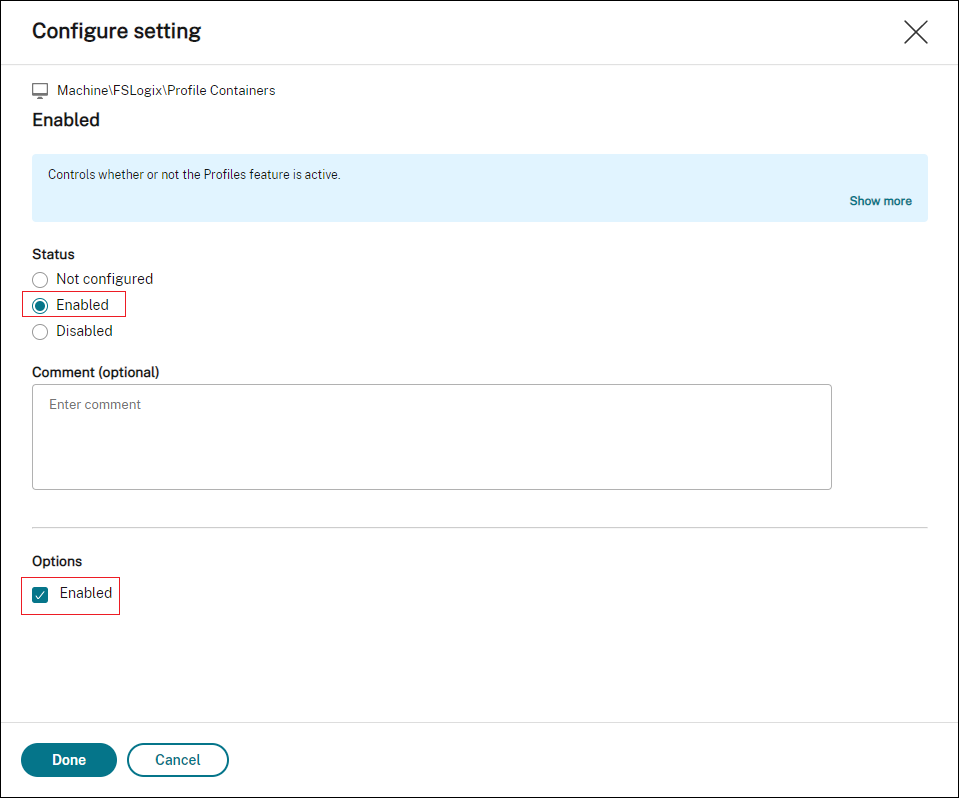
-
VHD-Standort. Wählen Sie die Einstellung aus, setzen Sie Status auf Aktiviert, und geben Sie den Pfad zur virtuellen Festplatte ein.
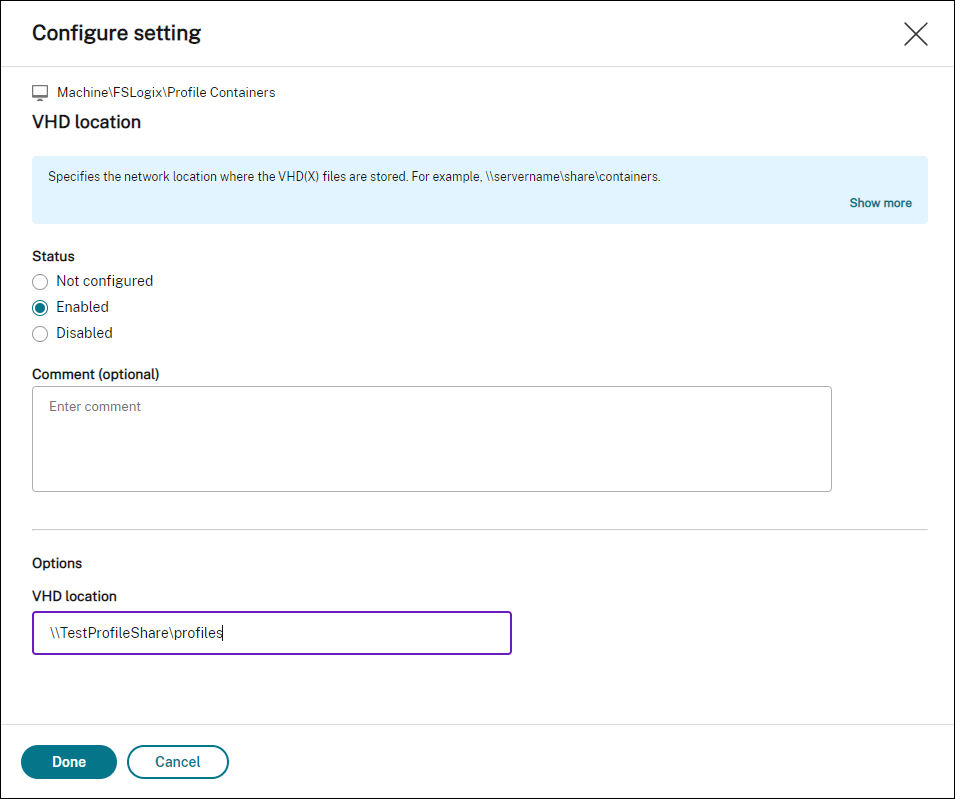
-
-
Überprüfen Sie in Zusammenfassung, ob Sie die Einstellungen wie gewünscht konfiguriert haben, und klicken Sie auf Fertig.
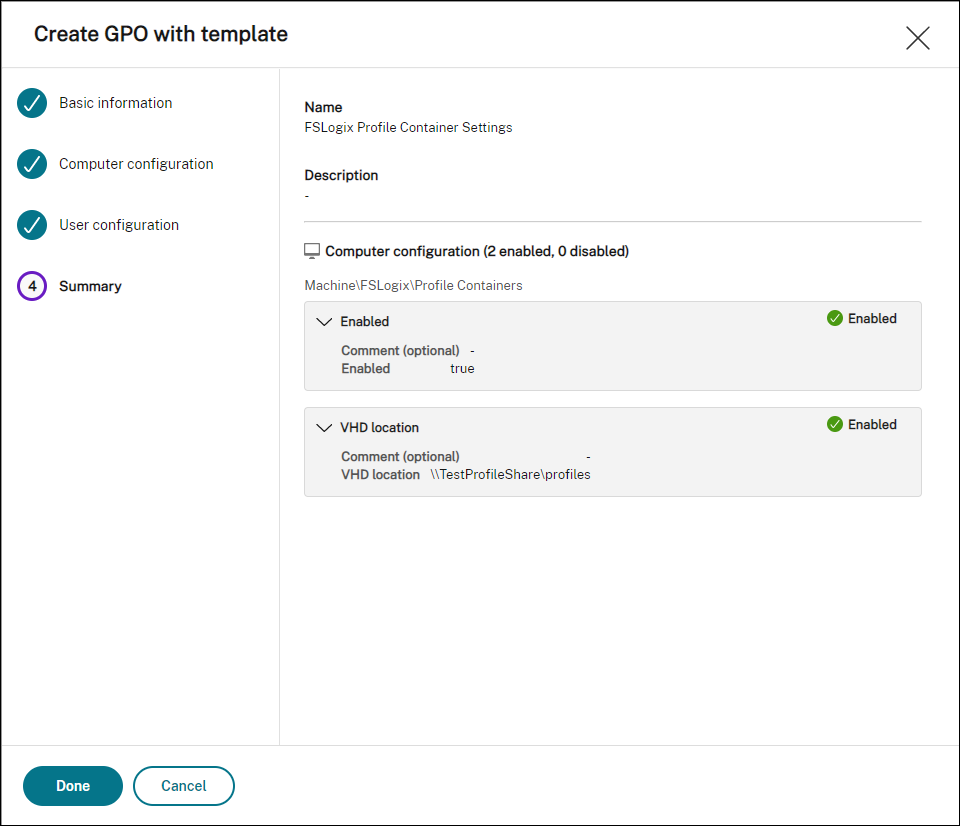
Das Gruppenrichtlinienobjekt zuweisen
Nachdem Sie das Gruppenrichtlinienobjekt erstellt haben, können Sie es den gewünschten Zuweisungszielen zuweisen. Sie können das Gruppenrichtlinienobjekt verschiedenen AD-Gruppen zuweisen, genauso wie Sie andere Aktionen zuweisen. Eine Gruppe kann Benutzer und Maschinen enthalten. Einstellungen auf Maschinenebene werden wirksam, wenn der zugehörige Computer zur Gruppe gehört. Einstellungen auf Benutzerebene werden wirksam, wenn der aktuelle Benutzer zur Gruppe gehört.
In diesem Beispiel wird das Gruppenrichtlinienobjekt der Gruppe “Jeder” zugewiesen, wobei der Standardfilter “Immer wahr” angewendet wird.
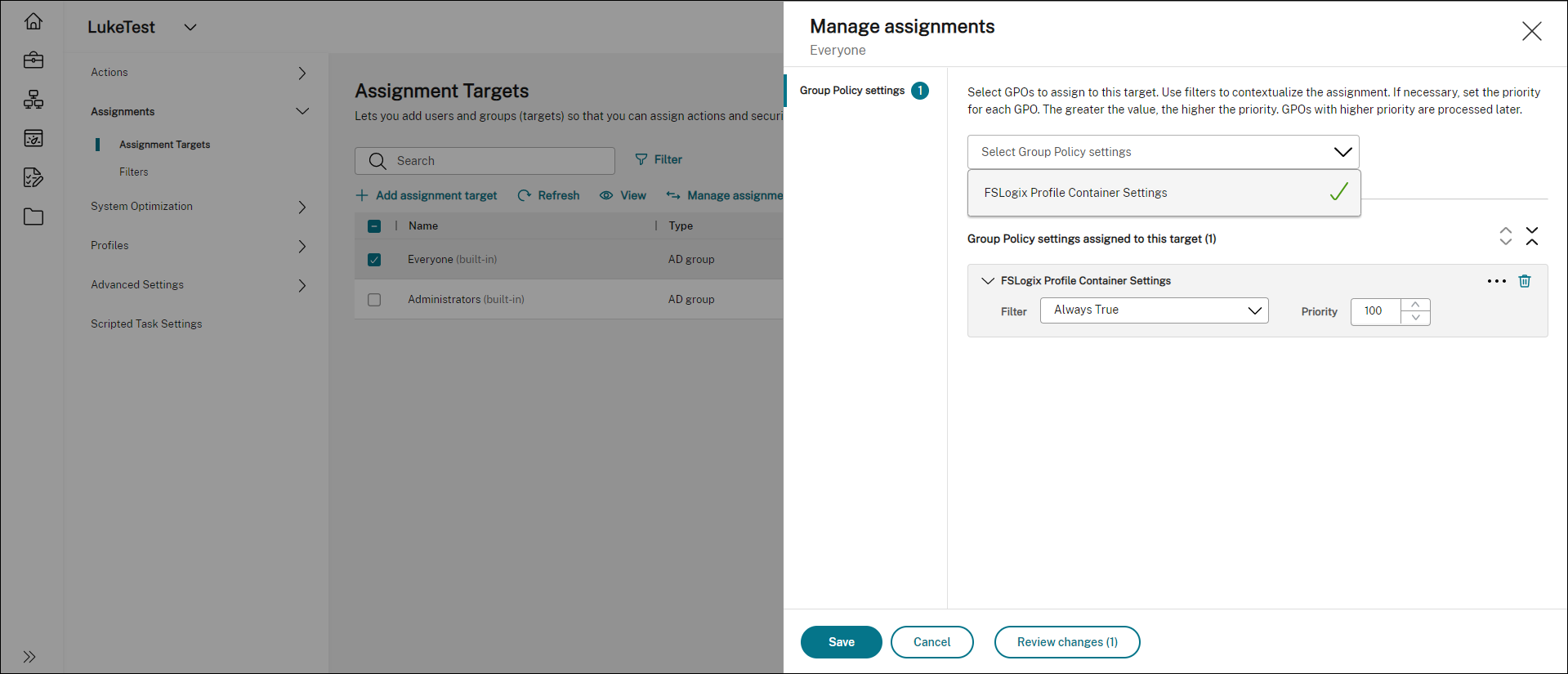
Nachdem Sie das Gruppenrichtlinienobjekt zugewiesen haben, wechseln Sie zum Zielagentencomputer, um zu bestätigen, dass die Richtlinie wirksam wurde.
Teilen
Teilen
This Preview product documentation is Citrix Confidential.
You agree to hold this documentation confidential pursuant to the terms of your Citrix Beta/Tech Preview Agreement.
The development, release and timing of any features or functionality described in the Preview documentation remains at our sole discretion and are subject to change without notice or consultation.
The documentation is for informational purposes only and is not a commitment, promise or legal obligation to deliver any material, code or functionality and should not be relied upon in making Citrix product purchase decisions.
If you do not agree, select I DO NOT AGREE to exit.